win10自带保护硬盘数据功能怎么用?win10如何使用自带保护硬盘数据功能
有部分用户不知道win10正式版系统自带有保护硬盘数据功能,有时候操作失误或者硬盘物理磁盘道受损而导致硬盘数据丢失,虽然恢复数据的方法有很多种,但是效果都不理想。其实我们可以使用系统自带的保护硬盘数据功能,那么win10自带保护硬盘数据功能怎么用?如果你不知道使用方法,不妨一起阅读下文教程。
1、右击“开始”菜单,选择“控制面板”;
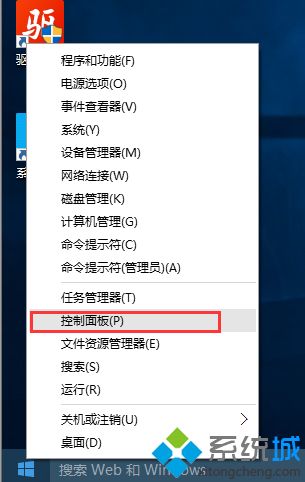
2、将查看方式改为“大图标”形式。然后点击打开“存储空间”选项;
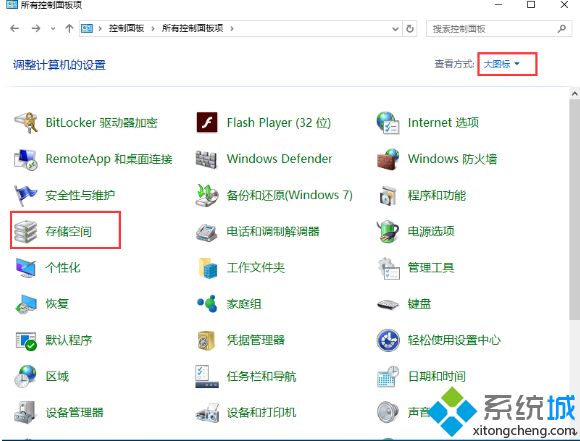
3、进入“存储空间”页面后,我们点击“创建新的池和存储空间”(友情提示:如果没有看到任务链接,请单击“更改设置”进行设置。);
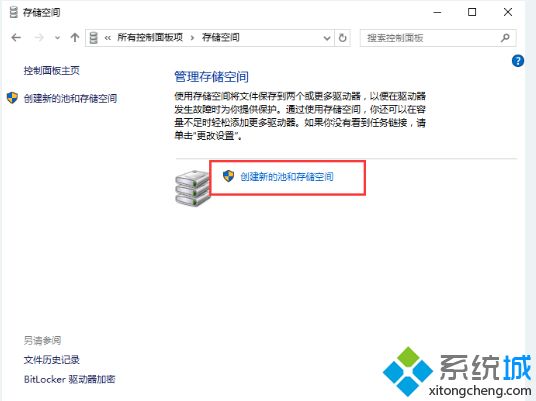
4、在“创建存储池”页面中,点击“创建池”,在指定的驱动器名称和驱动器号,随意选择一种布局,并选定存储空间大小,最后单击“创建存储空间”就完成了。
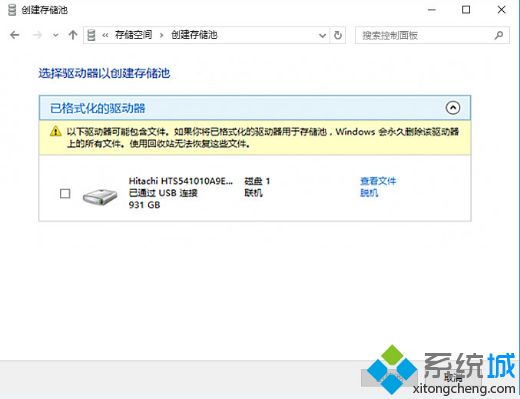
上述win10自带保护硬盘数据功能的使用方法,如果发现电脑中的硬盘受损,不妨根据小编上述的步骤来进行操作。
相关教程:数据执行保护怎么关闭win8.1关闭自带分屏功能我告诉你msdn版权声明:以上内容作者已申请原创保护,未经允许不得转载,侵权必究!授权事宜、对本内容有异议或投诉,敬请联系网站管理员,我们将尽快回复您,谢谢合作!










